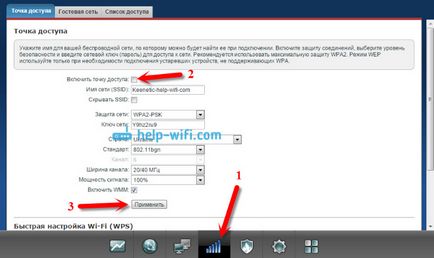Cum să dezactivați rețeaua de router sau Wi-Fi
Poate fi necesar să dezactivați complet router. De exemplu, atunci când sunt departe undeva, sau nu aveți nevoie de internet. În acest caz, cel mai bine este pur și simplu să deconectați adaptorul de alimentare de la priza de perete. Și totuși, este de dorit să se retragă din cablu router care vine on-line. Acesta este cazul dacă există o furtună. Pentru router-ul nu doare. El a scris despre acest lucru într-un articol separat: după furtuna sa oprit de lucru router Wi-Fi.
Puterea a router-ului, puteți dezactiva, de asemenea, butonul „Power On / Off“.
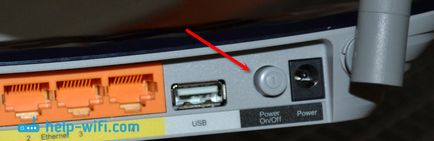
Cu toate acestea, nu toate routerele au acest buton. De regulă, nu este pe modele low-end.
Atât de mult pentru black-out. Dar, așa cum am menționat deja, de cele mai multe ori este necesar pentru a opri numai distribuția Wi-Fi. La Internet pe computer și alte dispozitive pe cablu a continuat să lucreze.
Cum să dezactivați rețeaua Wi-Fi și faceți clic pe setările (la distanță)
Corpul principal al majorității modelelor de routere au un buton „Wi-Fi On / Off“. În funcție de modelul și producătorul, acest buton poate fi localizat în diferite locuri, și pot fi semnate în mod diferit. Dar nu este greu de găsit. Doar faceți clic pe acest buton (va trebui să dețină timp de 3 secunde) și Wi-Fi este oprit complet. Indicatorul Wi-Fi ar trebui să iasă. Router-ul nu va distribui rețea fără fir până când îl activați din nou prin apăsarea butonului.
Punctul important! Nu opriți rețeaua fără fir utilizând panoul de control, dacă aveți toate dispozitivele conectate prin Wi-Fi, și nu puteți merge la setările routerului prin intermediul cablului. Dezactivarea rețelei Wi-Fi, nu se poate porni, deoarece nu se poate conecta la rețea și du-te la interfața web.
Dezactivarea Wi-Fi pe TP-Link
De obicei, puteți face clic pe "Wi-Fi On / Off" sau "Wireless On / Off". Pentru a dezactiva Wi-Fi trebuie să țineți apăsat butonul timp de aproximativ 5 secunde.

Indicatorul corespunzător se va stinge, și rețeaua fără fir dispare. Pentru a activa din nou, trebuie doar să apăsați și țineți apăsat butonul de câteva secunde. Acest buton nu apare în modelele low-end, cum ar fi: TP-Link TL-WR740N, TL-WR841ND, TL-WR840N, etc ...
Puteți merge, de asemenea, la configurarea router. în secțiunea "wireless", a (modul wireless). debifa din „Enable Wireless Router Radio“ (Activați transmisia fără fir) și a salva setările.
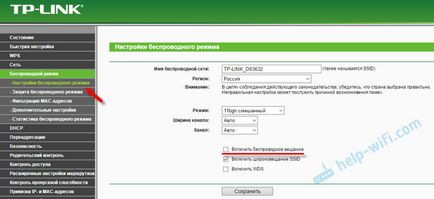
Și o captură de ecran a noului panou de control.
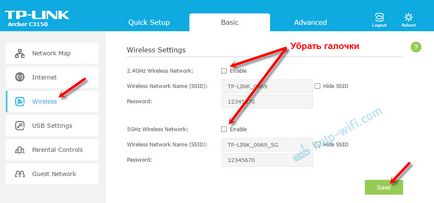
Nu uitați să salvați setările.
Gestionați rețea Wi-Fi pe ASUS router
Doar pe unele routere, ASUS are un buton, pe care o puteți dezactiva rețeaua Wi-Fi.

Dar toate pot fi deconectat rapid de la panoul de control. Dacă nu știi cum merge, atunci consultați aceste instrucțiuni. Apoi, du-te la tab-ul "wireless" - "Professional". Opriți radioul.
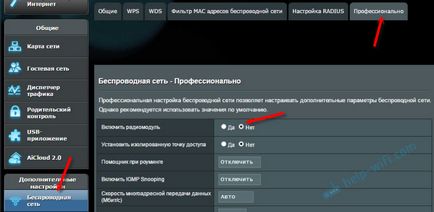
Nu uita pentru a salva setările.
De asemenea, pe routere ASUS, puteți seta un program al unei rețele fără fir. Acesta se va opri automat și porniți. Mai multe în articol: orarul de lucru pe router Asus Wi-Fi.
Ceva ce nici măcar nu am văzut routere D-Link, care ar avea un buton pentru a opri rețeaua Wi-Fi. A se vedea dacă este pe modelul dumneavoastră. Cu o inscripție sau o pictogramă.
Un panou de control (care poate fi accesat prin această declarație) trebuie să mergeți la secțiunea „Wi-Fi“, scoateți bifa din „emisiunile de o rețea fără fir“ și de a salva setările.

Pentru a activa, pur și simplu bifați caseta și salvați din nou setările.
Puteți folosi butonul.

Acest buton activează WPS. Dar dacă îl țineți apăsat timp de aproximativ 3 secunde, apoi se opri complet rețea Wi-Fi. Vei intelege acest indicator stins prin rețeaua fără fir.
În setările pe care le puteți face acest lucru în secțiunea „Wi-Fi“.